Photoshop教程:关于水滴图片的抠图方法_PhotoShop抠图教程
教程Tag:暂无Tag,欢迎添加,赚取U币!
从素材图来看色调比较统一基本为蓝色,假如精度不需要太高的话直接按Ctrl U调色相/饱和度中的蓝色就可以换成任意的颜色,假如需要比较精细的效果就需要用通道把水滴的高光和阴影全部扣出来。
原图

最终效果


1.打开原图素材,点通道面版,选择一个色调比较适当的通道这里我选择的是蓝色通道,然后复制一层,按Ctrl L 调色阶参数设置如图1
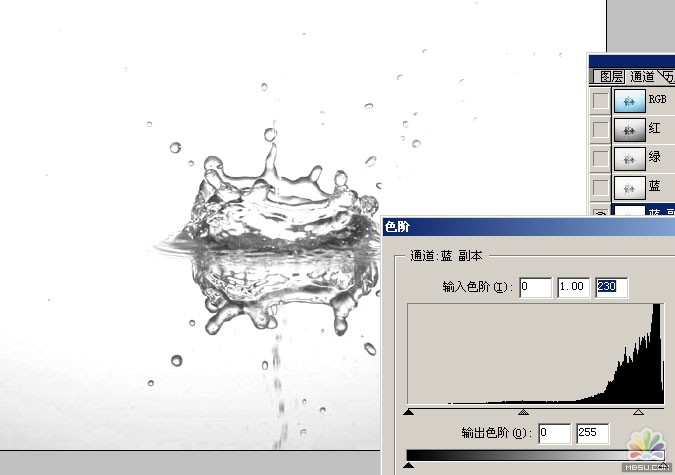
<图1>
2.确定后图片的下部分还有部分的灰色,用套索工具选出来如图2,然后按Ctrl Alt D羽化数值为25,再按Ctrl L调色阶如图3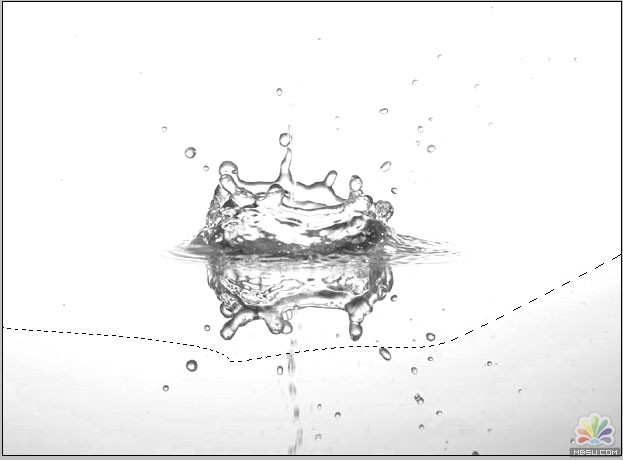
<图2> 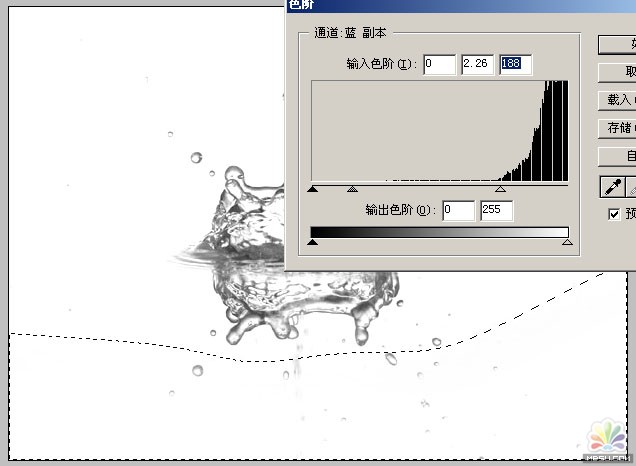
<图3>
3.确定后按Ctrl I 反选,再按Ctrl L调色阶如图4,效果如图5,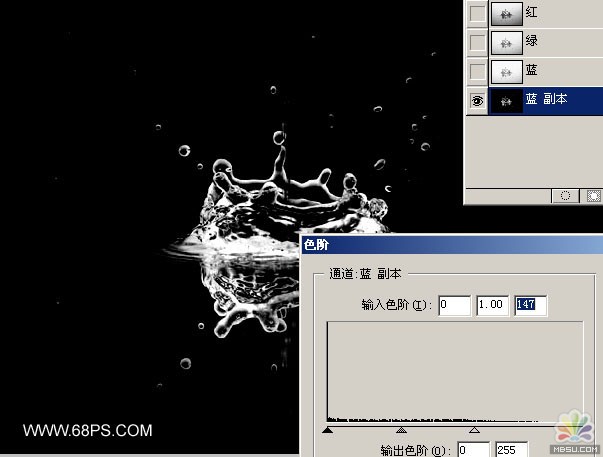
<图4> 
<图5>
Photoshop在线视频教程 Photoshop视频教程下载
- 多媒体学Photoshop CS4视频教程 Photoshop CS3专家讲座视频教程 Photoshop照片处理视频教程 最新Photoshop CS4教程 Photoshop婚纱与写真实用教程 Photoshop CS4教程_基础篇 Photoshop CS4教程_实例篇 Photoshop画漫画视频教程 最新Photoshop CS4视频教程 photoshop绘画技巧视频教程 Photoshop CS全面通教程(下) photoshop cs4视频教程 PhotoshopCS2中文版视频教程 PS CS4视频教程 PS后期效果图处理视频教程 photoshop绘画与合成视频教程 Photoshop CS4 通道、特效视频教程 Photoshop文字艺术效果100例视频教程 Photoshop CS全面通教程(上) PS卡通画教程 ps照片处理视频教程 photoshopCS4中文版完全自学手册 Photoshop照片处理实例视频教程 Photoshop从头学系列视频教程 Photoshop CS4 视频教程 Photoshop平面设计视频教程 Photoshop实例教程海报制作
 评论加载中....
评论加载中....相关PhotoShop抠图教程:
- 相关链接:
- 教程说明:
PhotoShop抠图教程-Photoshop教程:关于水滴图片的抠图方法
 。
。

 聚设
聚设 AI小聚 能写会画
AI小聚 能写会画 域名
域名